热爱动漫的朋友一定看过很炫很厉害的魔法阵,这次小编给大家介绍用SAI绘制漂亮的魔法阵,希望朋友会喜欢~
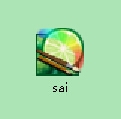
1、打开Easy Paint Tool SAI (线条绘制)V1.0.2d 绿色汉化版(以下简称SAI)。新建图层,选择预设尺寸,往下拉正方形尺寸,有四个格式任由选择,这里小窝选择了512*512

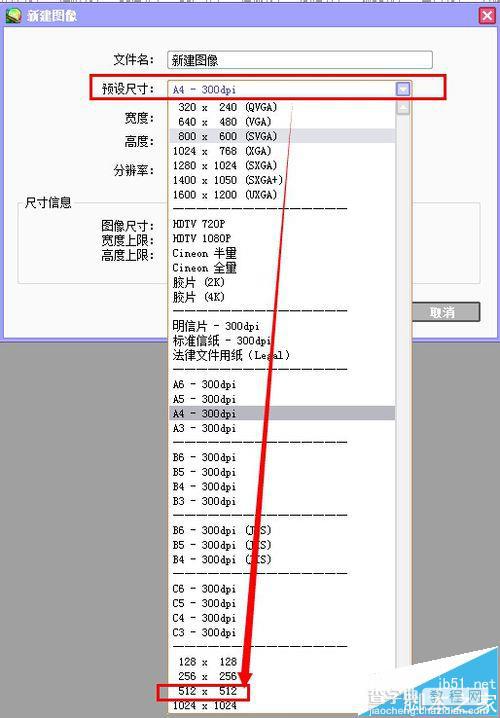
2、选择笔,颜色黑,笔刷设置如下,其他随意,其中笔刷浓度100%
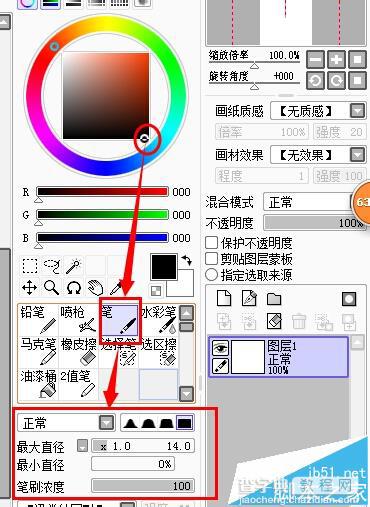
3、用笔随意画了一个图案(单纯的画,不是很好~)
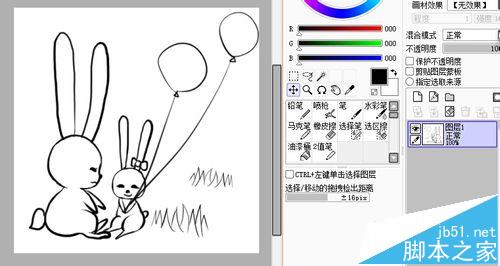
4、快捷键ctrl+A全选,快捷键ctrl+C复制,然后ctrl+V粘帖,就复制出一个图层了。(注意图层的变化,多了一个一模一样的图层)
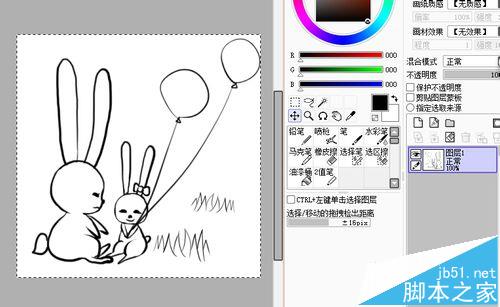

5、SAI上面有个顶端工具栏,点“图层”,往下选择“水平翻转图层”,就会得到一个水平翻转的画面。
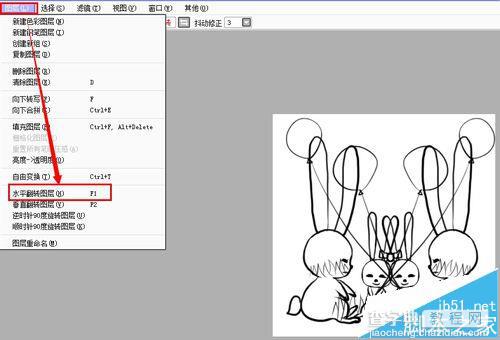
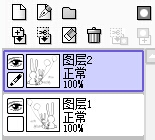
6、快捷键ctrl+E,把两个图层合并,变成一个图层。

7、同样的,参照步骤4到6,再ctrl+A全选,ctrl+C复制,ctrl+V粘帖,复制出一个新的图层了。SAI上面有个顶端工具栏,点“图层”,往下选择“垂直翻转图层”,就会得到一个水平翻转的画面。再次快捷键ctrl+E,把两个新图层合并,变成一个新新的图层。
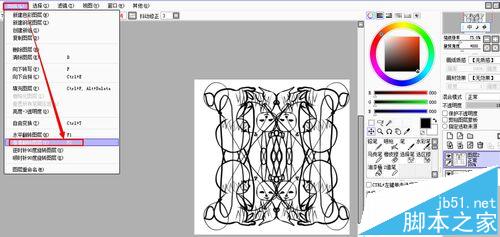
8、这里和上面的步骤一样,只是在第5步骤的时候,选择垂直旋转90°,在“图层”→“逆时针90度旋转图层”或者“顺时针90度旋转图层”,即可得到如图所示。
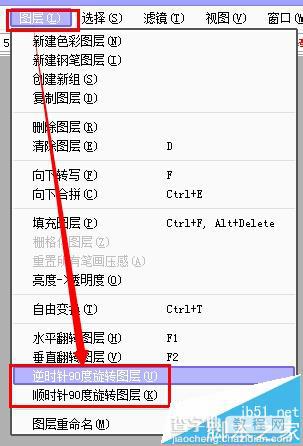
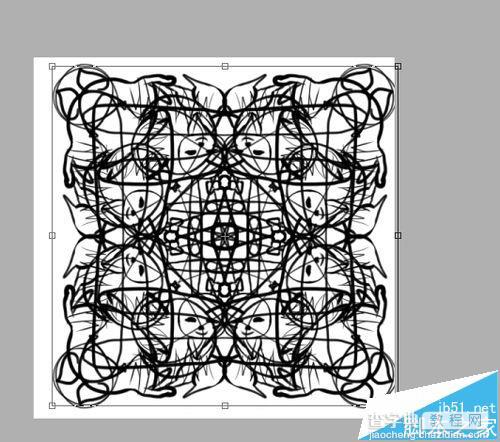
9、再次按照上面进行合并图层、复制图层以后,这里需要旋转45度。快捷键ctrl+T,按照如图所示的箭头,进行左右旋转45度,即可得到如图所示。
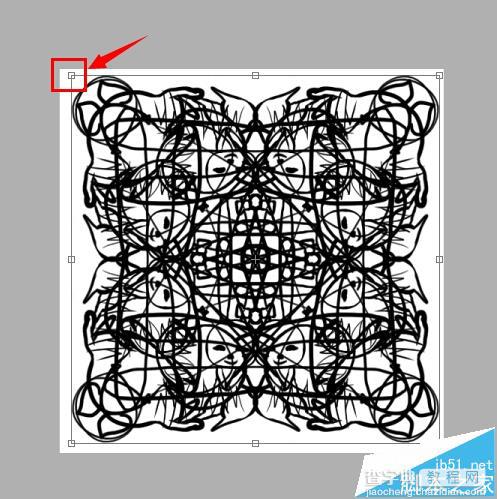

10、把图层再次合并,快捷键ctrl+T进行大小压缩(注意快捷键ctrl和shift的;利用),就会达到一个完整版的黑白魔法阵。
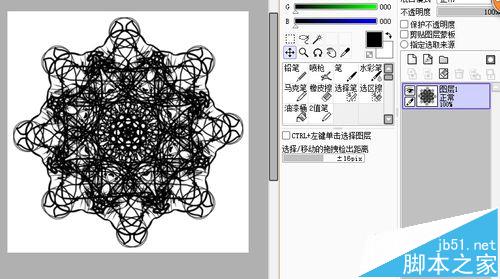
注意事项:
需要熟悉SAI的基础,掌握一定相关的快捷键。图片可以随意画,鼠标绘制的也行,主要是线稿。
【SAI但怎么画动漫中的炫酷魔法阵?】相关文章:
★ win7系统中PSD文件的缩略图怎么查看不了的两种解决办法
★ CAXA2013怎么填充圆环图案? caxa填充图案的详细教程
★ CATIA怎么使用? CATIA进入/退出草图编辑的教程
